Haben Sie bemerkt, dass Windows 10 einfriert und die Festplattennutzung in wenigen Sekunden oder sogar Minuten ansteigt oder sich 100 % nähert?Vor allem, nachdem Windows die Festplatten- oder CPU-Auslastung aktualisiert hat.
durchFestplattennutzung ist hoch, Windows 10Das System reagiert nicht mehr und funktioniert schlecht?Es gibt mehrere Dinge, die dazu führen könnenFenster100 % Festplattennutzung, Dies kann die Web-Prefetching-Funktion von Chrome, ein Fehler im Windows-Treiber, eine Virus-/Malware-Infektion oder eine andere Windows-Funktion sein.
Unabhängig vom Grund können Sie versuchen, die Festplattennutzung unter Windows 10 zu reduzieren, um einige Lösungen zu finden.
Windows 10 100 % Festplattennutzung
Wenn Sie dieses Problem zum ersten Mal bemerken, das zu einer hohen Auslastung von Windows 10 führt, fahren Sie es bitte herunter und schalten Sie das System dann wieder ein.Es klingt zu einfach, aber es kann normalerweise Probleme lösen, deren Untersuchung lange dauern kann.
Microsoft veröffentlicht regelmäßig kumulative Updates mit verschiedenen Fehlerbehebungen.Wie beim Neustart Ihres PCs werden Sie überrascht sein, wie effektiv Windows-Updates das Problem beheben.
- Verwenden Sie die Tastenkombination Windows + I, um die Einstellungen zu öffnen
- Klicken Sie auf Update und Sicherheit, nicht auf Windows Update.
- Klicken Sie nun auf die Schaltfläche Nach Updates suchen, um das Herunterladen und Installieren verfügbarer Updates von Microsoft-Servern zu ermöglichen.
- Wenn Sie fertig sind, starten Sie den PC neu, um sie anzuwenden
Installieren Sie außerdem eine gute Antivirensoftware mit den neuesten Updates und führen Sie eine vollständige Systemüberprüfung durch, um sicherzustellen, dass dieses Problem nicht durch Viren-/Malware-Infektionen verursacht wird.
Starten Sie Windows 10 in einem sauberen Startzustand, um festzustellen, ob der Konflikt mit dem Startdienst das Problem verursacht hat.
Einige Benutzer berichten, dass das "Deaktivieren von Windows-Benachrichtigungen" dazu beiträgt, die Festplattennutzung unter Windows 10 zu reduzieren.Sie können Windows-Benachrichtigungen deaktivieren, indem Sie die folgenden Schritte ausführen.
- Öffnen Sie die Einstellungen und klicken Sie auf System
- Klicken Sie hier auf Benachrichtigungen und Aktionen und deaktivieren Sie dann Benachrichtigungen von Apps und anderen Absendern erhalten.
Deaktivieren Sie bestimmte Windows-Funktionen
Mehrere Benutzer bestätigten, dass dieses Problem durch das Deaktivieren von Windows Search und Background Intelligence Transfer Service gelöst werden kann.
- Drücken Sie Windows + R, geben Sie eindienste.msc,Klicken Sie dann auf OK.
- Dies öffnet die Windows-Dienstkonsole,
- Scrollen Sie nach unten und suchen Sie den Windows-Suchdienst, klicken Sie mit der rechten Maustaste und wählen Sie Eigenschaften aus.
- Gehen Sie auf der Registerkarte Allgemein zu Starttyp> setzen Sie es auf deaktiviert
- Stoppen Sie den Dienst neben dem Dienststatus und klicken Sie auf "Übernehmen".
- Machen Sie dasselbe für SysMain (früher bekannt als Superfetch) und den Background Intelligence Transfer Service.
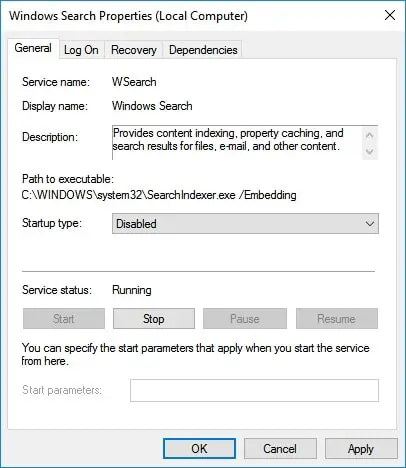
Verwenden Sie einen leistungsstarken Energiesparplan
Bei einigen Computern ist die Festplatte sehr intelligent und versucht, die Drehzahl herunterzufahren oder die Drehzahl zu ändern, um Energie zu sparen.
- Öffnen Sie die Systemsteuerung
- Energieoptionen suchen und auswählen
- Stellen Sie hier bitte sicher, dass Sie eine hohe Leistung verwenden.
Klicken Sie außerdem auf " Planeinstellungen ändern" , Dann erweitern "Nach dem Schließen der Festplatte Und stellen Sie die Anzahl der Minuten auf 0 ".Dadurch kann sichergestellt werden, dass die Festplatte nicht an Strom verliert oder in einen Energiesparzustand wechselt, was zu Problemen bei der Festplattennutzung führen kann.
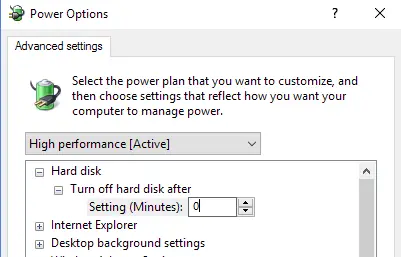
Überprüfen Sie die Festplatte auf Fehler
Wenn ein Problem mit der Festplatte auftritt, können Sie natürlich auch auf das Problem einer übermäßigen Festplattennutzung stoßen.Glücklicherweise können Sie die Eingabeaufforderung verwenden, um die Festplatte zu überprüfen, um dieses Problem schnell zu beheben.
- Öffnen Sie als Administrator eine Eingabeaufforderung,
- Geben Sie den Befehl einchkdsk.exe /f /rUnd drücken Sie die Eingabetaste,
- Dann bei der nächsten AufforderungTyp: Y Und drücken Sie die Eingabetaste.
Als nächstes wird der Stat Stat-Scan- und Reparaturprozess von Festplattenfehlern durchgeführt, nachdem das Neustartfenster zu 100 % abgeschlossen ist, und überprüfen Sie, ob das System mit geringer Festplattenauslastung läuft.
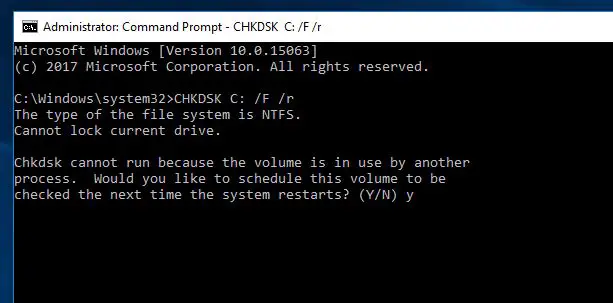
Virtuellen Speicher zurücksetzen
Windows verwendet automatisch Festplattenspeicher als virtuellen Speicher (eine Kombination aus Festplattenlaufwerk und RAM).Wenn Sie den virtuellen Speicher kürzlich für die Leistungsoptimierung von Windows angepasst haben, setzen Sie ihn bitte auf den Standardwert zurück.Denn manchmal kann eine falsche Anpassung dazu führen, dass das Laufwerk nicht mehr reagiert oder die Laufwerke zu 100 % ausgelastet sind.
So setzen Sie den virtuellen Speicher auf seinen Standardzustand zurück:
- Drücken Sie Windows + R, geben Sie einsysdm.cpl Und drücken Sie die Eingabetaste,
- Verschieben Sie auf dem System die Eigenschaften auf die Registerkarte "Erweitert" und klicken Sie dann unter "Leistung" auf "Einstellungen".
- Wechseln Sie nun zur Registerkarte "Erweitert", klicken Sie unter "Virtueller Speicher" auf die Schaltfläche "Ändern",
- Aktivieren Sie dann das Häkchen bei "Auslagerungsdateigröße aller Laufwerke automatisch verwalten",
- Klicken Sie auf OK, und starten Sie das Fenster neu, um die Änderungen zu übernehmen.
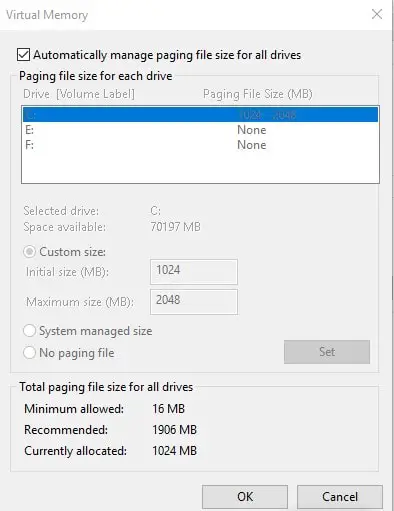
Reparieren Sie Ihren StorAHCI.sys-Treiber
Dies ist die Lösung, die ich persönlich gefunden habe10 % Festplattennutzung in Windows 100Die effektivste Lösung. Windows 10 100 % FestplattennutzungDas Problem kann auch durch den Posteingang verursacht werden StorAHCI zusammenEinige Advanced Host Controller Interface PCI-Express (AHCI PCIe)-Modelle, die ausgeführt werdenVerursacht durch .sys Treiber wegen Firmware-Fehler.Dies ist der Weg, um das Problem zu identifizieren und zu lösen.
- Klicken Sie mit der rechten Maustaste auf das Startmenü und wählen Sie Geräte-Manager.
- Erweitern Sie IDE ATA / ATAPI-Controller,
- Klicken Sie mit der rechten Maustaste auf "Standard SATA AHCI Controller" und gehen Sie zu "Eigenschaften".
- Klicken Sie nun unter der Registerkarte "Treiber" auf "Treiberdetails".
- 如果 Im Feld "Treiberdatei"顯示C: Windowssystem32DRIVERSstorahci.sys, Sie führen den AHCI-Treiber für den Posteingang aus.
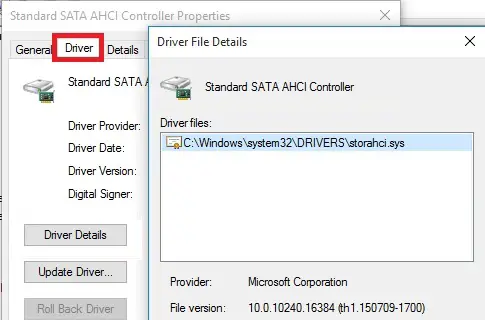
- Klicken Sie nun auf "OK" und gehen Sie zum Reiter "Details".
- Wählen Sie im Abschnitt "Eigenschaften" den Geräteinstanzpfad aus dem Dropdown-Menü aus.
- Und kopieren Sie den darin enthaltenen Wert in eine Textdatei oder lassen Sie das Feld geöffnet.
Hinweis:Wenn Sie mehrere AHCI-Controller in IDE ATA/ATAPI-Controllern finden, kopieren Sie bitte den AHCI-Geräteinstanzpfad für jeden Controller und führen Sie die folgenden Schritte für jeden Controller nacheinander aus.
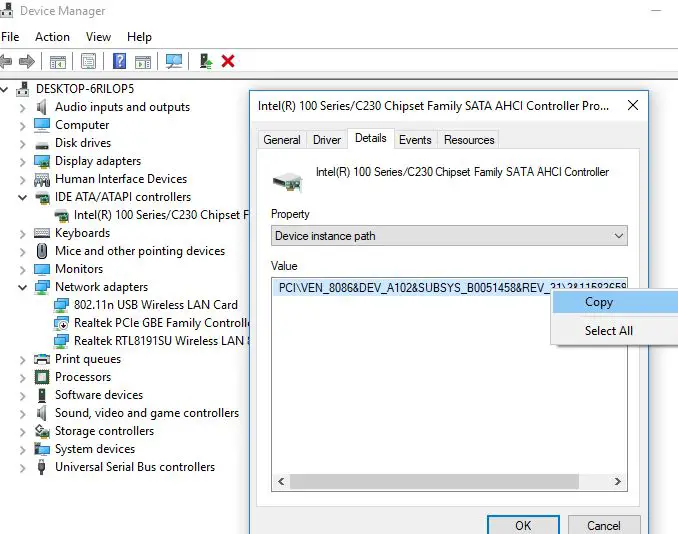
Nehmen Sie Anpassungen im Windows-Registrierungseditor vor
Öffnen Sie den Windows-Registrierungseditor und durchsuchen Sie den folgenden Pfad.
HKEY_LOCAL_MACHINESystemCurrentControlSetEnumPCI-Geräteparameter-Interrupt-Management-Meldungssignal-Interrupt-Attribut.
Dies bezieht sich auf den Wert, den Sie zuvor notiert haben.
Jetzt beiMessageSignaledInterruptProperties 項Auf der rechten Seite , FindenGenanntMSI-unterstütztDie RegistrierungDWORD(REG_DWORD) , Die Registrierung Sollte entsprechen 值1 Wie es ist Datum.Doppelklick DWORD Ändern Sie den Wert und setzen Sie Set auf 0, wie in der Abbildung unten gezeigt.
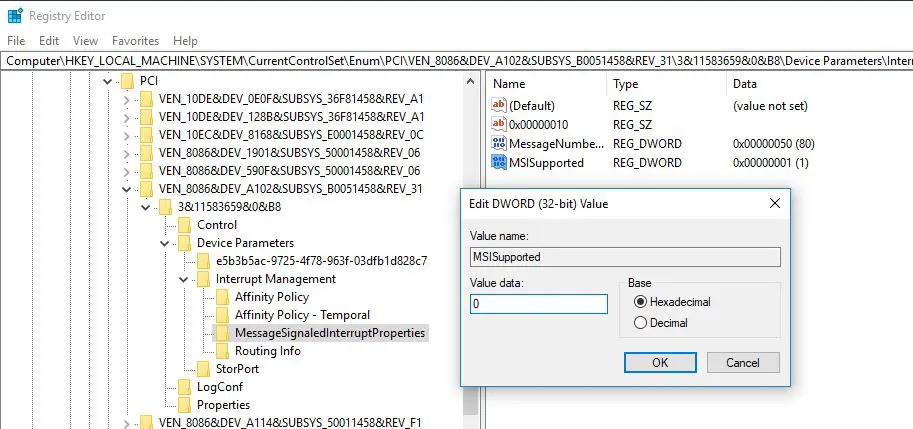
Starten Sie den Computer nach der Änderung neu und überprüfen Sie dann die Festplattennutzung des Computers: Geben Sie "Task-Manager" in die Windows-Suchleiste ein ,dannwählen" Taskmanager", Und dann sehen Sie sich auf der Registerkarte "Prozess" den % oben in der Spalte "Datenträger" an.Sind es nicht mehr 100 %, ist das Problem gelöst!
Google Chrome verursacht hohe Festplattennutzung
Bei einigen Windows 10-Benutzern kann eine bestimmte Kombination von Skype- und Google Chrome-Browsereinstellungen in Windows 10 zu Problemen bei der Festplattennutzung von 100 % führen.Dies ist die Lösung für diese Einstellungen
Bei Google Chrome bewerben
Wenn Sie den Browser Google Chrome verwenden, liegt ein Problem mit der Vorladefunktion der Webseite vor.Sie können es deaktivieren, indem Sie Chrome besuchen: // Einstellungen> Erweiterte Einstellungen anzeigen> Datenschutz.Deaktivieren Sie hierVorhersagedienste nutzenOptionenUm Seiten schneller zu laden.
Geeignet für Skype-High-Disk-Nutzung
- Stellen Sie sicher, dass Ihr Skype nicht ausgeführt wird.
- Navigieren Sie dann zu Windows Explorer und gehen Sie zu C:\Programme (x86) SkypePhone.
- Klicken Sie hier mit der rechten Maustaste auf Skype.exe und wählen Sie "Eigenschaften".
- Gehen Sie zum Reiter "Sicherheit" und wählen Sie "Bearbeiten".
- Klicken Sie auf Alle Anwendungspakete, und aktivieren Sie dann das Kontrollkästchen Schreiben zulassen.
- Klicken Sie dann auf "Übernehmen" und dann auf "OK", um die Änderungen zu speichern.
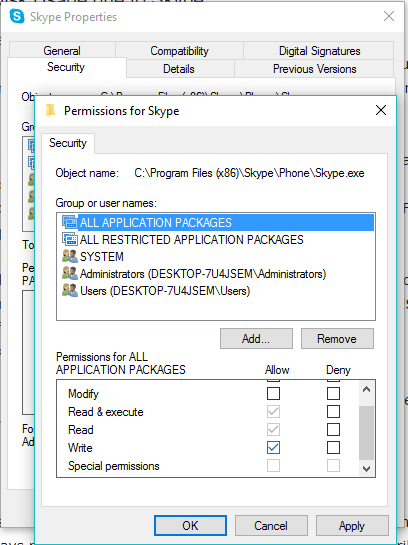
Starten Sie den PC neu und überprüfen Sie die reduzierte Festplattennutzung unter Windows 10.

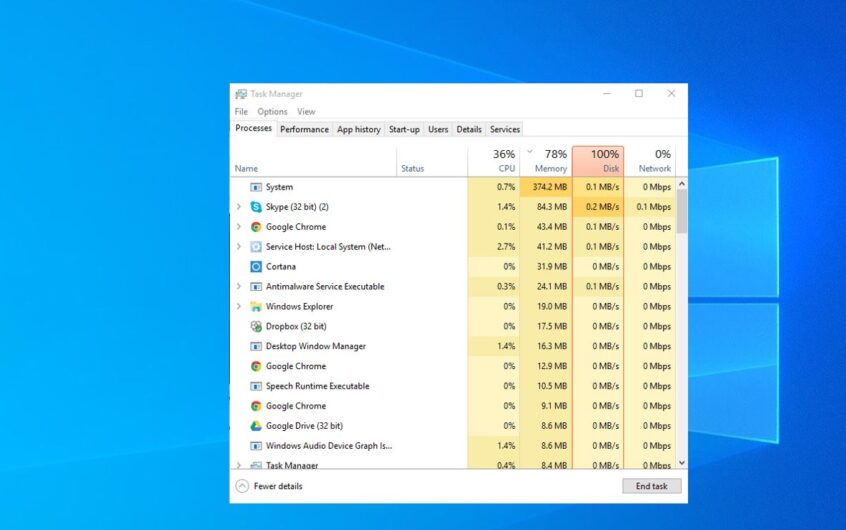
![[Behoben] Microsoft Store kann keine Apps und Spiele herunterladen](https://oktechmasters.org/wp-content/uploads/2022/03/30606-Fix-Cant-Download-from-Microsoft-Store.jpg)
![[Behoben] Der Microsoft Store kann keine Apps herunterladen und installieren](https://oktechmasters.org/wp-content/uploads/2022/03/30555-Fix-Microsoft-Store-Not-Installing-Apps.jpg)
